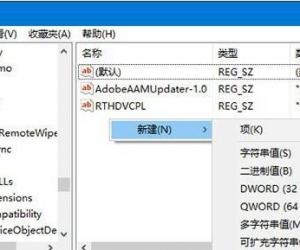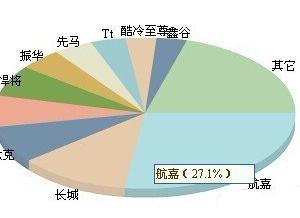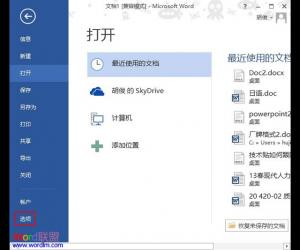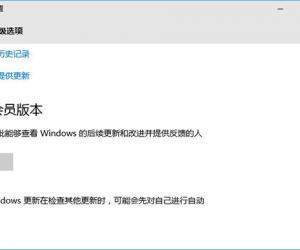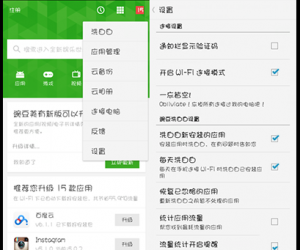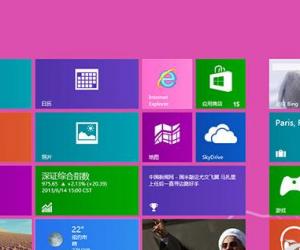百度浏览器怎么全屏截图 百度浏览器全网页截图方法教程
发布时间:2017-01-12 14:15:51作者:知识屋
百度浏览器怎么全屏截图 百度浏览器全网页截图方法教程。如今很多浏览器都支持截图功能,像360安全浏览器、百度浏览器等均拥有截图功能,方便我们网页截图等。下面小编带来了百度浏览器截图教程,主要针对找不到百度浏览器截图在哪里以及不知道百度浏览器怎么截图的朋友们。
百度浏览器截图在哪里?
在新版百度浏览器中,在最右上角的一个绿色图标,就是截图按钮,如下图所示:
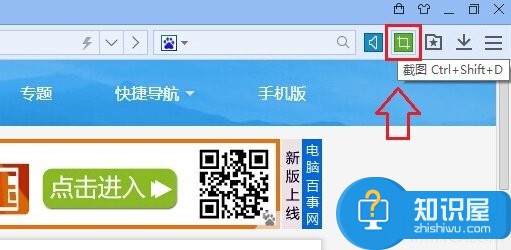
图一
另外,大家还可以在百度浏览器菜单中的,工具中找到“截图”功能,如下图所示:
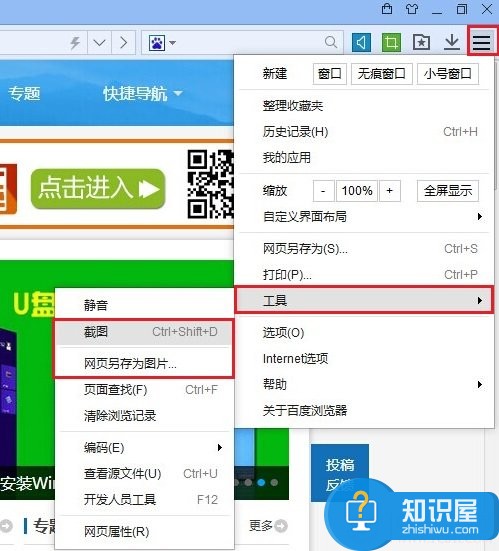
图二
最后大家还可以使用百度浏览器截图快捷键:Ctrl + Shift + D快捷键,进行截图。
百度浏览器怎么截图
百度浏览器截图非常简单,并且功能非常强大,除了可以普通截图外,还支持将完整的网页截图为图片,与360浏览器截图功一样强大的。
百度浏览器截图方法与QQ截图类似,打开截图功能,然后拖动一个需要截图的区域,之后双击鼠标即可完成截图。截图完成后,大家可以将截图的图片粘贴在QQ聊天框或者画图工具中,之后再另存为保存到电脑即可。
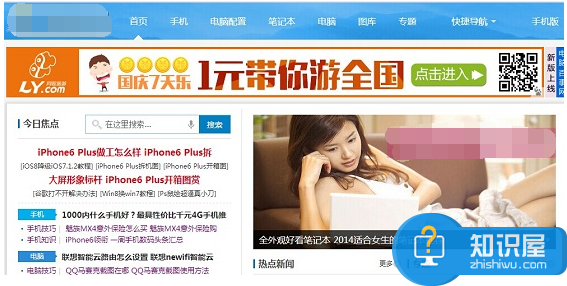
百度浏览器截图效果
另外,大家如果是要截图整个完整网页为图片的话,只要进入百度浏览器工具,然后选择“保存网页为图片”即可,详见图二。
知识阅读
软件推荐
更多 >-
1
 一寸照片的尺寸是多少像素?一寸照片规格排版教程
一寸照片的尺寸是多少像素?一寸照片规格排版教程2016-05-30
-
2
新浪秒拍视频怎么下载?秒拍视频下载的方法教程
-
3
监控怎么安装?网络监控摄像头安装图文教程
-
4
电脑待机时间怎么设置 电脑没多久就进入待机状态
-
5
农行网银K宝密码忘了怎么办?农行网银K宝密码忘了的解决方法
-
6
手机淘宝怎么修改评价 手机淘宝修改评价方法
-
7
支付宝钱包、微信和手机QQ红包怎么用?为手机充话费、淘宝购物、买电影票
-
8
不认识的字怎么查,教你怎样查不认识的字
-
9
如何用QQ音乐下载歌到内存卡里面
-
10
2015年度哪款浏览器好用? 2015年上半年浏览器评测排行榜!